
Სარჩევი:
- ავტორი John Day [email protected].
- Public 2024-01-30 10:18.
- ბოლოს შეცვლილი 2025-06-01 06:09.

JW ბიბლიოთეკა არის მეტრო აპლიკაცია, რაც იმას ნიშნავს, რომ მას აქვს გამარტივებული ინტერფეისი. ეს არის კარგი რამ უმეტეს შემთხვევაში, რადგან მომხმარებლების უმეტესობისთვის თქვენ უბრალოდ ატვირთავთ აპს და იყენებთ ისე, როგორც გჭირდებათ. ნაგავი მოდის მაშინ, როდესაც გსურთ ოდნავ მოწინავე საქმეების გაკეთება, როგორიცაა JW ბიბლიოთეკაში მედია საქაღალდის შეცვლა.
ნაბიჯი 1: არ არის დიალოგი საქაღალდეების შესაცვლელად

თუ გადახვალთ გადაცემათა კოლოფის ხატულაზე JW ბიბლიოთეკაში და დააწკაპუნებთ ვიდეო ან აუდიო მდებარეობებზე, დაინახავთ, რომ არსებობს მხოლოდ ერთი გზა და სხვათა დამატების შესაძლებლობა. ეს იმიტომ ხდება, რომ ეს კონტროლდება Windows- ის შესაბამისი ინტერფეისით.
ნაბიჯი 2: გახსენით Windows საქაღალდე


უბრალოდ დააჭირეთ Windows კლავიშს თქვენს კლავიატურაზე (ჩვეულებრივ, სივრცის ორივე მხარეს) და დააჭირეთ e.
ფანჯრის მარცხენა მხარეს ნახავთ რამოდენიმე დისკსა და ქსელის ადგილმდებარეობას და ა. შემდეგი უნდა შესრულდეს თითოეულ საქაღალდეზე, მაგრამ ჩვენ შევხედავთ მუსიკის საქაღალდეს ამ ინსტრუქციისთვის.
მარჯვენა ღილაკით დააწკაპუნეთ მუსიკაზე და გამოჩნდება მენიუ, ასე რომ აირჩიეთ თვისებები.
ნაბიჯი 3: გზის დამატება



გამოჩნდება ახალი დიალოგური ფანჯარა და თქვენ უნდა ნახოთ დამატების ღილაკი… დააწკაპუნეთ მასზე.
აქედან იპოვეთ ადგილმდებარეობა, სადაც გსურთ შეინახოთ მუსიკალური ფაილები და შემდეგ დააწკაპუნეთ საქაღალდის ჩართვაზე.
ახლა თქვენ ნახავთ, რომ თქვენი ახალი გზა შედის.
დააწკაპუნეთ OK.
ნაბიჯი 4: დააყენეთ JW ბიბლიოთეკაში

კვლავ გახსენით JW ბიბლიოთეკა და დააწკაპუნეთ გადაცემათა კოლოფის ხატულაზე.
როდესაც აუდიო ბილიკზე მიდიხართ, თქვენ უნდა ნახოთ თქვენი ახალი ადგილმდებარეობა სიაში. უბრალოდ დააწკაპუნეთ იმ ადგილას, სადაც გსურთ შეინახოთ და ყველა აუდიო გადმოწერა შეინახება ამ ადგილას.
თქვენ შეგიძლიათ დააკოპიროთ არსებული JWLibrary საქაღალდე მუსიკის თავდაპირველ ადგილას და JW ბიბლიოთეკას აღარ დასჭირდება ფაილების გადმოტვირთვა.
გირჩევთ:
როგორ შევცვალოთ ვებსაიტები იმის საჩვენებლად, რაც გსურთ: 3 ნაბიჯი

როგორ შეცვალოთ ვებსაიტები იმის საჩვენებლად, რაც გსურთ .: ოჰ, გართობა შეგიძლიათ გქონდეთ … ეს არის გიჟური მარტივი და მარტივი გზა თქვენს ბრაუზერში ვებსაიტების შესაცვლელად, რათა აჩვენოთ ნებისმიერი რამ. შენიშვნა. ეს არ ცვლის ვებსაიტს სხვაგან, გარდა თქვენი ბრაუზერისა და თუ გადატვირთავთ ვებ გვერდს, მაშინ ის ბრუნდება უკან
როგორ შევცვალოთ Bluetooth მოდულის სახელი მარტივად Arduino– ით: 4 ნაბიჯი

როგორ მარტივად შევცვალოთ Bluetooth მოდულის სახელი Arduino– ს საშუალებით: ამ პროექტში თქვენ ისწავლით თუ როგორ უნდა დაასახელოთ თქვენი Bluetooth მოდული და აღმოაჩინოთ თქვენი Bluetooth– ის მუშაობისას. ამ პროექტისათვის თქვენ გამოიყენებთ ქვემოთ წარმოდგენილ შემდეგ კომპონენტებს
Omegle მდებარეობა Prank ერთად მავთულის ზვიგენი: 4 ნაბიჯი
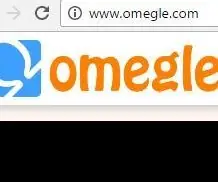
Omegle მდებარეობა Prank With Wire ზვიგენი: ეს არის გზები, თუ როგორ შეგიძლიათ იცოდეთ ვინმეს ადგილმდებარეობა (სავარაუდო) ვინც დაგაკავშირებთ omegle ვიდეო ჩეთის საშუალებით. აქ ჩვენ ვიყენებთ მავთულის ზვიგენის ქსელის ანალიზატორს, მაგრამ ამის მრავალი სხვა გზა არსებობს. Omegle ვიდეოში ვიდეო პაკეტი შეიცავს IP
როგორ ატვირთოთ და გადაარქვათ დოკუმენტები Office 365 SharePoint ბიბლიოთეკაში: 8 ნაბიჯი

როგორ ატვირთოთ და გადაარქვათ დოკუმენტები Office 365 SharePoint ბიბლიოთეკაში: ამ ინსტრუქციებში თქვენ შეისწავლით თუ როგორ უნდა ატვირთოთ და გადაარქვათ დოკუმენტები Office 365 SharePoint ბიბლიოთეკაში. ეს ინსტრუქცია შექმნილია სპეციალურად ჩემი სამუშაო ადგილისთვის, მაგრამ ის შეიძლება ადვილად გადაეცეს სხვა ბიზნესს მათთვის, ვინც იყენებს
გადააკეთეთ (მხოლოდ შესახებ) ნებისმიერი მედია ფაილი უფასოდ (მხოლოდ დაახლოებით) ნებისმიერ სხვა მედია ფაილზე უფასოდ!: 4 ნაბიჯი

კონვერტაციის (მხოლოდ შესახებ) ნებისმიერი მედია ფაილი (მხოლოდ შესახებ) ნებისმიერი სხვა მედია ფაილი უფასოდ!: ჩემი პირველი სასწავლო, გაიხარე! ყოველ შემთხვევაში, მე Google- ში ვეძებდი უფასო პროგრამას, რომელიც გადააკეთებდა ჩემს Youtube.flv ფაილებს იმ ფორმატში, უფრო უნივერსალურია, როგორიცაა. wmv ან.mov. მე ვეძებდი უამრავ ფორუმს და ვებსაიტს და შემდეგ ვიპოვე პროგრამა სახელწოდებით
